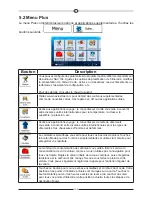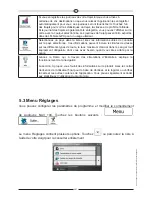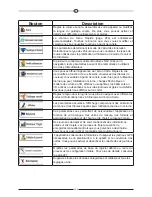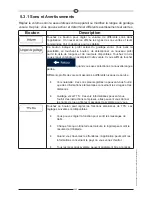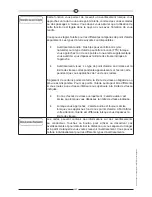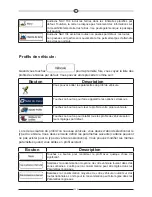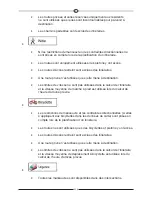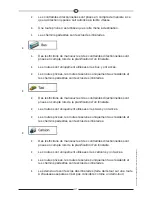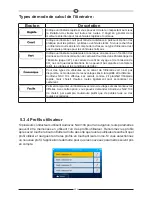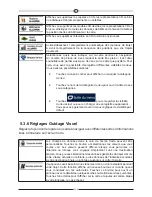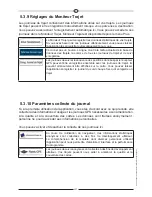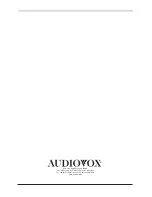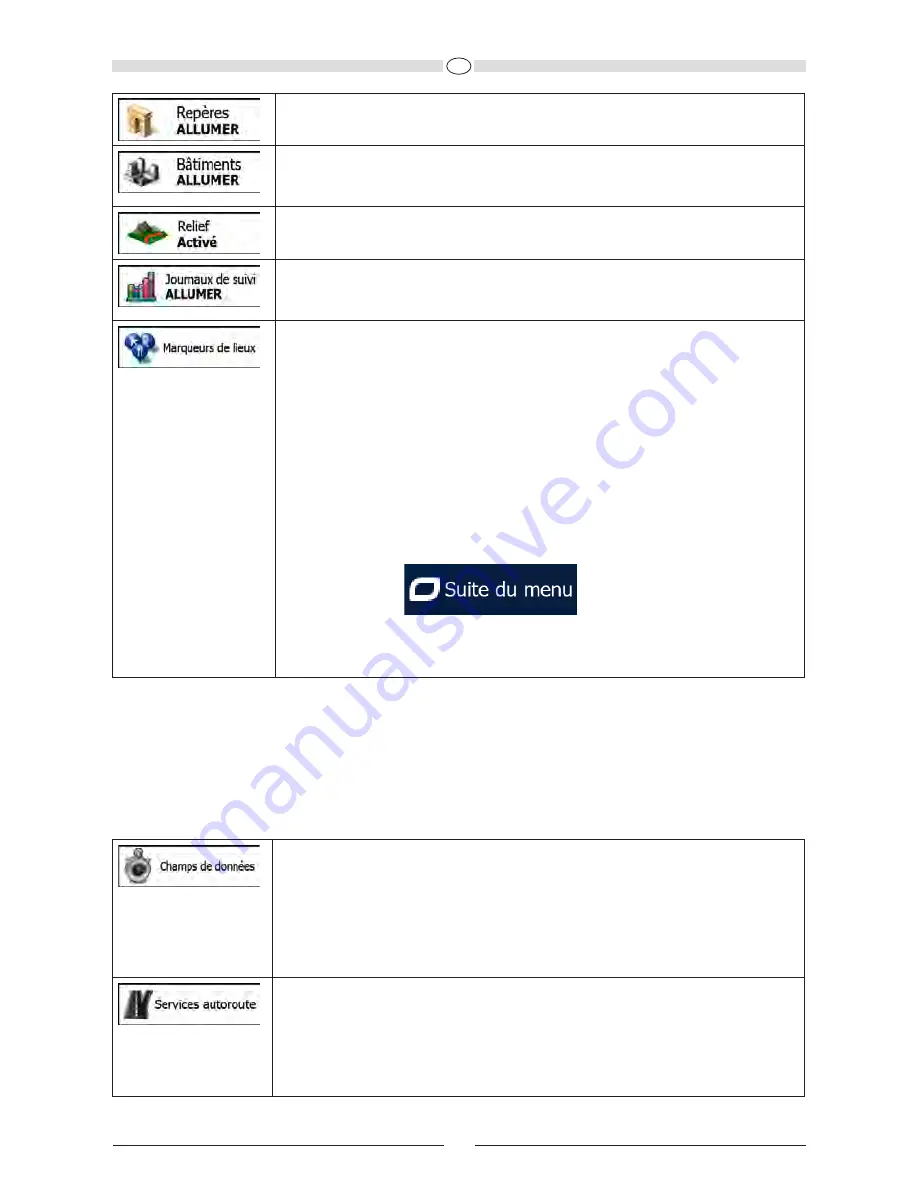
F
354
Affichez ou supprimez les repères en 3D, les représentations 3D en bloc
ou artistiques d’objets proéminents ou célèbres.
Affichez ou supprimez les modèles 3D de villes, les représentations 3D en
bloc ou artistiques de toutes les données de bâtiment contenant la taille et
la position réelles du bâtiment sur la carte.
Affichez ou supprimez l’élévation en 3D du terrain environnant.
Activez/désactivez l’enregistrement automatique des journaux de trajet,
à avoir l’enregistrement de la séquence des positions que vos trajets
traversent.
Sélectionnez quels lieux indiquer sur la carte pendant la navigation.
Un nombre trop élevé de Lieux rendent la carte très pleine ; il est donc
souhaitable de garder aussi peu de lieux sur la carte que possible. Pour
cela, vous avez la possibilité d’enregistrer différentes visibilités de lieux.
Vous avez les possibilités suivantes :
•
Touchez la case à cocher pour afficher ou masquer la catégorie
de lieu.
•
Touchez le nom de la Catégorie de lieu pour ouvrir la liste de ses
sous-catégories.
•
Touchez
pour enregistrer la visibilité
du lieu actuel ou pour en charger une enregistrée auparavant.
Vous pouvez également revenir ici aux réglages de visibilité par
défaut.
5.3.6 Réglages Guidage Visuel
Réglez la façon dont le logiciel vous aide à naviguer avec différentes sortes d’informations
liées à l’itinéraire sur l’écran Carte.
Les champs de données dans le coin de l’écran Carte peuvent être
personnalisés. Touchez ce bouton et sélectionnez les valeurs que vous
voulez voir. Les valeurs peuvent différer lorsque vous parcourez un
itinéraire ou lorsque vous voyagez simplement sans une destination
précise. Vous pouvez sélectionner des données générales de trajet comme
votre vitesse actuelle ou l’altitude, ou les données de l’itinéraire associées
à votre destination finale ou à l’étape suivante sur votre itinéraire.
Vous pouvez avoir besoin d’une station-service ou d’un restaurant pendant
votre trajet. Cette fonction affiche un nouveau bouton sur la carte quand
vous conduisez sur les autoroutes. Touchez ce bouton pour ouvrir un
panneau avec le détail des quelques sorties ou stations-services suivantes.
Touchez l’une d’elles pour l’afficher sur la carte et ajoutez-la comme étape
à votre itinéraire, le cas échéant.
Summary of Contents for NAV 104
Page 1: ...NAV 104 Bedienungsanleitung...
Page 24: ...D 24 63 Seite 107 114 Seite 75 Seite 69 Seite 115 Seite 102...
Page 123: ...NAV 104 User Manual...
Page 240: ......
Page 241: ...NAV 104 Manuel de l utilisateur...